
Hvis du oppdager at din Shinco TV mangler eller fungerer feil, ikke bekymre deg! Du kan enkelt bruke en ekstern app som et alternativ. Shinco TVer kommer i forskjellige modeller, og bruker operativsystemer som Android TV og webOS. Derfor er det viktig å velge riktig fjernkontroll-app som tilsvarer TV-ens operativsystem. Denne veiledningen skisserer detaljerte trinn for å installere og bruke eksterne apper for å effektivt kontrollere Shinco TV-en.
Bruke Google TV Remote-appen for Shinco Android TV-er
Først må du sørge for at din Shinco TV er koblet til det samme Wi-Fi-nettverket som smarttelefonen din. Følg trinnene nedenfor:
- Last ned Google TV-appen fra Play-butikken hvis du bruker en Android-enhet. For iPhone-brukere, gå til App Store og trykk på Get for å installere applikasjonen.
- Start Google TV- appen og logg på med Google-kontoen din.
- Velg Tillat for å gi appen tilgang til Bluetooth .
- Klikk på Fortsett på velkomstskjermen.
- På startsiden til appen velger du TV-fjernkontroll og klikker på Tillat for å begynne å søke etter enheter som er koblet til Wi-Fi.
- En liste over tilgjengelige enheter vises. Velg din Shinco Android TV , skriv inn den 4-sifrede PIN-koden som vises på TV-skjermen, og trykk Pair .
- Din Shinco TV vil nå bli sammenkoblet med Google TV-appen. Det eksterne grensesnittet skal være synlig på appen din. Bruk navigasjons-, volum- og kanalknappene for å kontrollere TV-en. I tillegg kan du bytte til sveipekontroll ved å klikke på ikonet med 3 prikker .
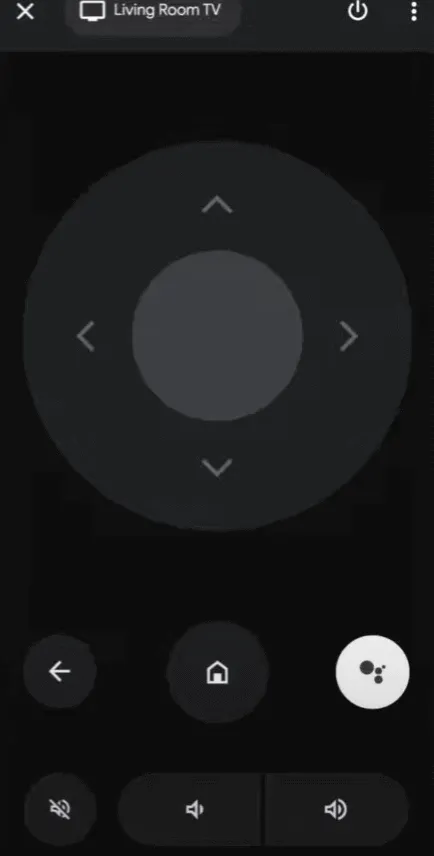
Kontrollerer Shinco webOS TV med LG ThinQ-appen
For å kontrollere din Shinco webOS TV, start med å koble både smarttelefonen og TV-en til det samme Wi-Fi-nettverket.
- Installer LG ThinQ -appen fra Play Store for Android eller App Store for iOS-enheter.
- Når den er installert, åpner du LG ThinQ-appen og logger på. Hvis du er ny, velg Registrer for å opprette en konto.
- Klikk på Legg til produkter og trykk deretter på Velg manuelt .
- Velg TV- alternativet, og finn din Shinco webOS TV .
- Legg merke til den 8-sifrede parings-PIN-koden som vises på Shinco TV-en og skriv den inn i appen, etterfulgt av å trykke på OK .
- Din Shinco webOS TV vil nå bli sammenkoblet med appen.
- Velg Remote- fanen for å få tilgang til det eksterne grensesnittet på smarttelefonen.
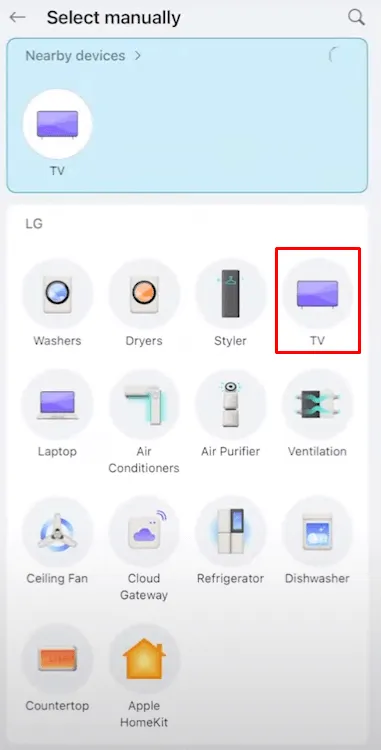
Du kan nå navigere og kontrollere Shinco TV-en ved hjelp av det eksterne grensesnittet, inkludert stemmekontrollalternativer.
Bruker IR Remote-appen for eldre Shinco TV-er
Hvis du opplever en ustabil Wi-Fi-tilkobling, kan det hende at de nevnte appene ikke fungerer effektivt. I det scenariet bør du vurdere å bruke en IR-fjernapp som er tilgjengelig på kompatible Android-telefoner utstyrt med en IR-blaster. Selv om Shinco Remote-appen ikke er direkte tilgjengelig i Play Store, kan den lastes ned som en APK- fil fra anerkjente kilder og installeres på enheten din.
Etter at du har installert appen, kan du starte den og kontrollere Shinco TV-en sømløst gjennom det eksterne grensesnittet. For de som foretrekker en tradisjonell metode, er det et levedyktig alternativ å kjøpe en universell fjernkontroll fra plattformer som Amazon.

Legg att eit svar